구매 링크(크몽)
구글 스프레드시트 매출처 관리 템플릿 - 크몽
WHYNOT엑셀 전문가의 IT·프로그래밍 서비스를 만나보세요. <p>구글 스프레드시트로 작성된 매출 관리 서식입니다.</p><...
kmong.com
◆ 엑셀 버전의 매출처 관리 템플릿도 있습니다.
단, PDF 저장 및 이메일 발송 매크로 기능은 빠져있습니다.
(매크로를 통한 조회 기능은 가능)
엑셀 거래처 관리 템플릿 매크로 기능 O - 크몽
WHYNOT데이터 전문가의 IT·프로그래밍 서비스를 만나보세요. <p>매출 관리, 수금 관리, 성과 관리 엑셀 템플릿 입니다.</p>...
kmong.com
거래처원장 탭 설명
거래처원장 탭 화면
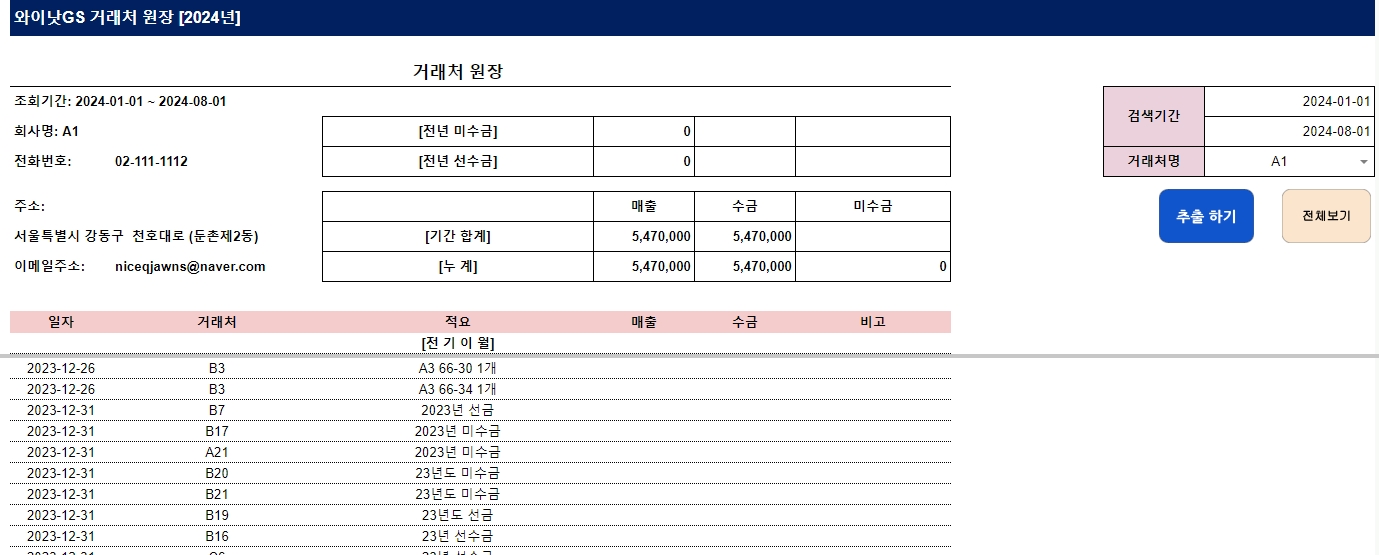
거래처 원장 탭에서는 거래처별로 상세 내역을 조회할 수 있습니다.
조회 가능한 내역은
- 특정 업체의 특정 기간 동안의 거래 내역
- 특정 업체의 전년 미수금, 전년 선수금
- 특정 기간 동안의 매출 및 수금 내역
- 전체 기간 동안의 매출 및 수금 내역, 그리고 미수금 (연 단위)
▶ 거래 내역 탭에 있는 데이터를 불러오는 것이기 때문에 특별히 작성할 것이 없습니다.
특정 업체의 특정 기간동안의 데이터를 조회하고 싶은 경우,
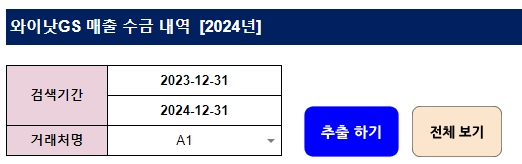
검색 기간(윗줄: 시작일, 아랫줄: 종료일)과 거래처명 (드롭다운 목록)을 선택 후 추출하기를 누르면 됩니다.
예를들어, A6 업체의 2024년 2월 1일부터 2024년 4월 15일까지의 데이터를 조회하고 싶다면
해당 조건에 맞는 데이터를 선택 후 '추출하기'를 누르면
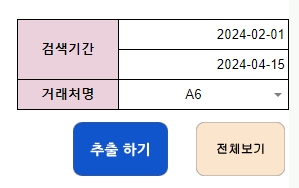
A6 업체의 특정 기간동안의 거래 내역이 조회된다. (적요는 보안 상 가렸습니다.)

[기간 합계] 내역은 조회한 기간 동안의 거래 내역이며,[누계] 내역은 전체 기간동안의 거래 내역입니다.또한, 왼쪽 상단에 조회기간, 회사명, 해당 회사의 정보 (전화번호, 주소, 이메일 주소) 가 자동으로 조회되어 범위를 지정하여 출력 또는 PDF로 저장하여 해당 업체에 발송해도 됩니다.* 해당 기능은 구현되지 않아 직접 하셔야 합니다.
▶ 추출된 범위만 PDF로 다운로드 / 또는 바로 이메일로 발송 할 수 있는 기능을 추가하였습니다.
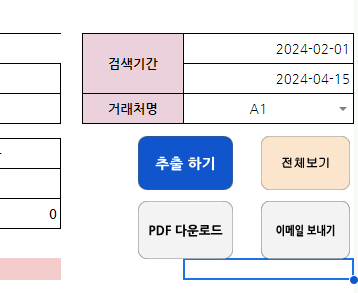
특정 기간과 업체를 조회하여 추출된 내용을 PDF로 저장하고 싶은 경우,
'PDF 다운로드'를 클릭하시면, 추출된 내용을 다운로드 할 수 있습니다.
PDF 다운로드를 클릭하면,
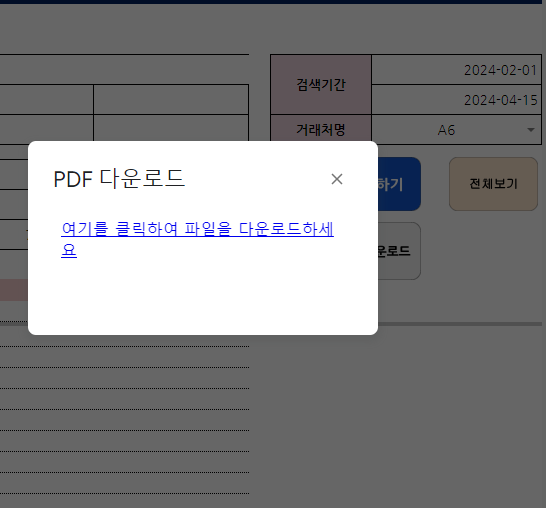
다운로드 링크가 나오고, 이를 클릭하면

PDF 파일이 다운로드되는 것을 확인할 수 있습니다.
다운로드 받은 파일을 열어보면
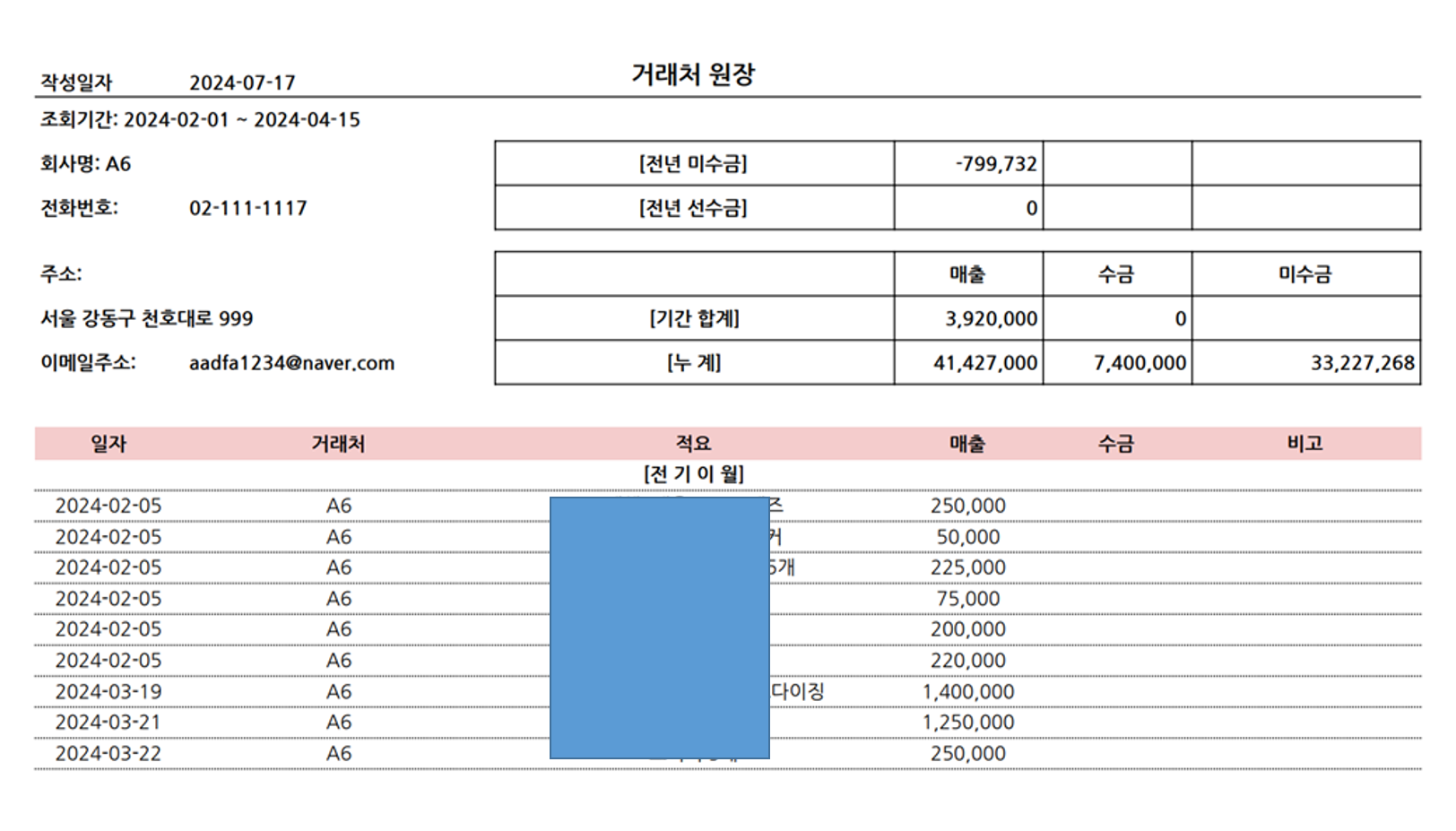
내용이 잘 표시되는 것을 확인할 수 있습니다.
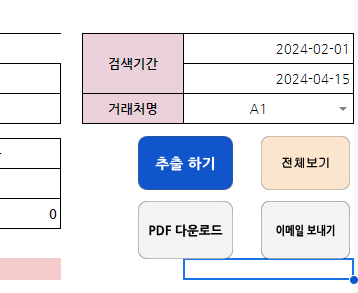
마찬가지로, 해당 내용을 이메일로 보내고 싶은 경우, '이메일 보내기'를 클릭하면
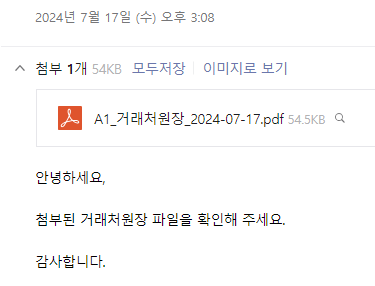
등록된 거래처 담당자의 이메일로 잘 발송됩니다.
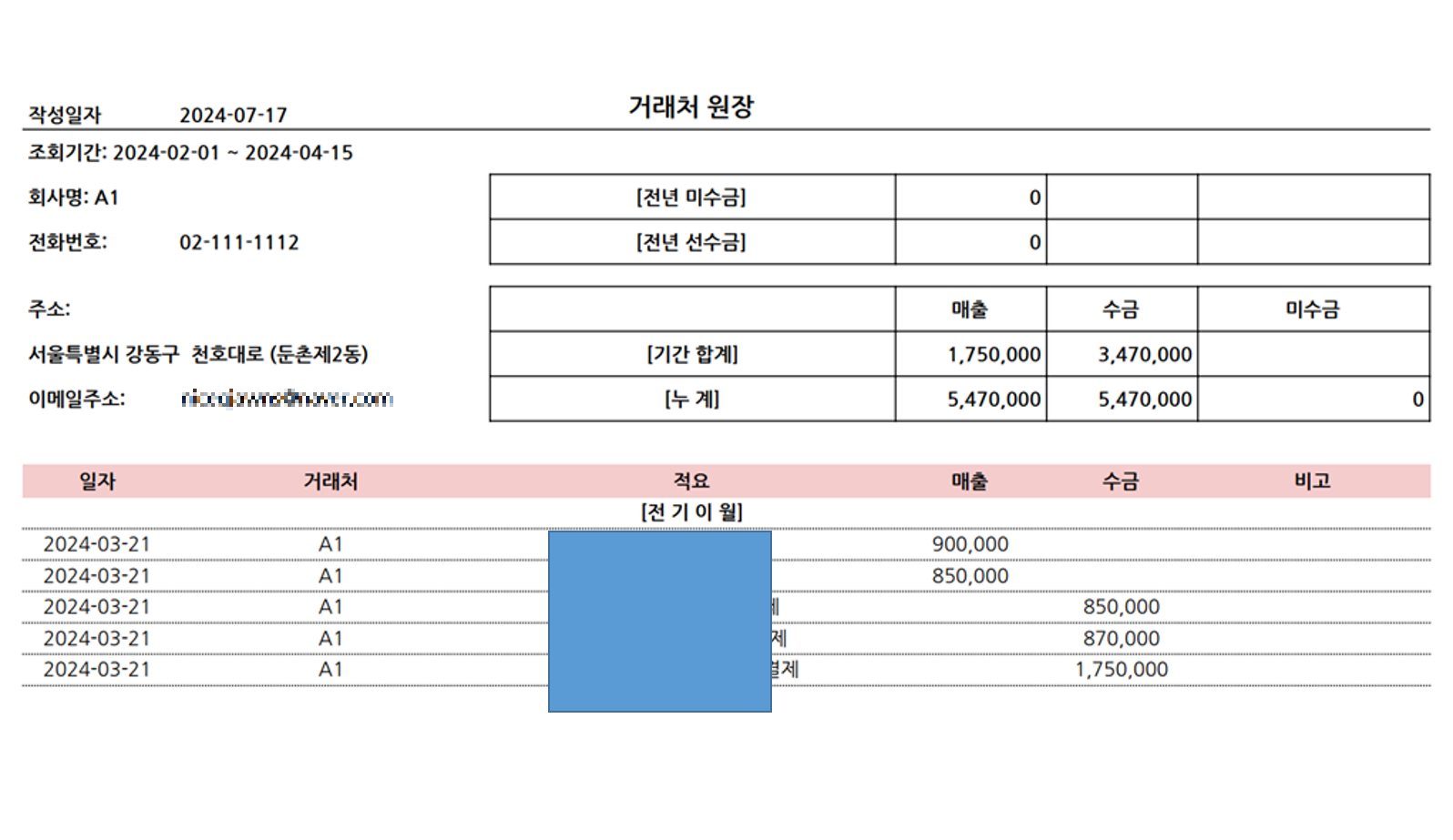
파일 역시 잘 나오는 것을 확인할 수 있습니다.
★ 해당 범위만 조회하여 출력하는 법
먼저, 출력하고자 하는 범위를 (저의 경우는 B2부터 G열까지) 드래그 하여 범위를 지정한 뒤,인쇄 버튼 (또는 ctrl+p) 을 클릭하여 나타나는 인쇄 설정 페이지에서
인쇄 - 선택된 셀
로 변경한 뒤 출력하시면 됩니다.
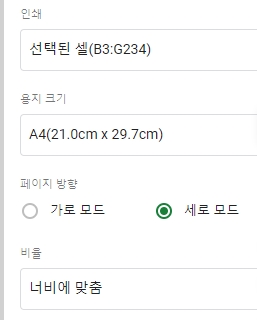
조회가 끝난 뒤에는 '전체 보기' 버튼을 누르면 필터 기능이 풀리며 전체 내역이 출력됩니다.
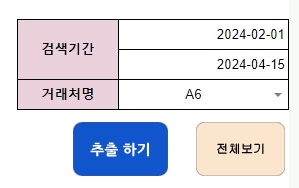
총 계정원장 탭 설명
총 계정원장 탭 화면
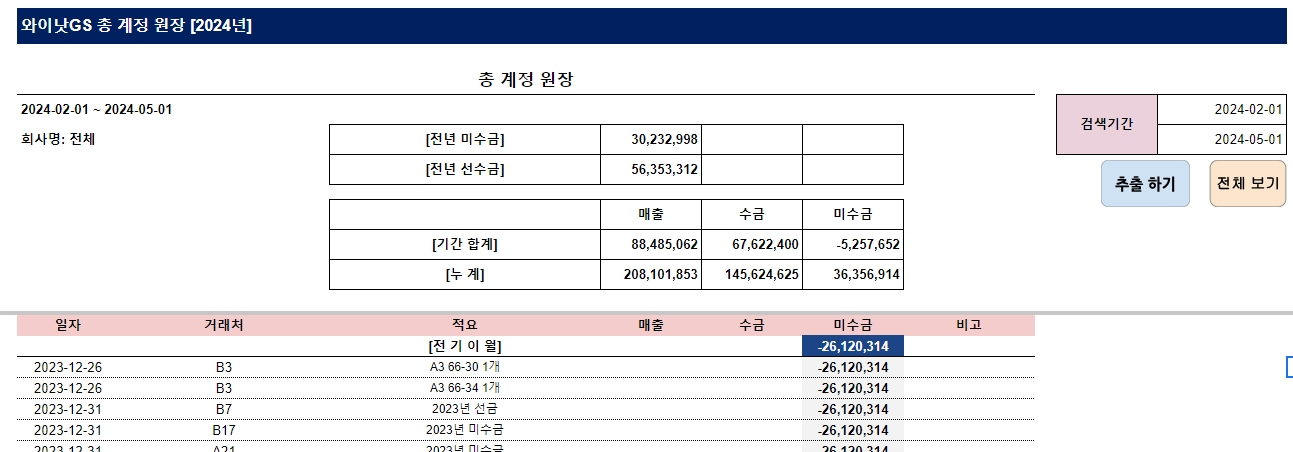
해당 탭은 앞서 설명한 거래처원장탭과 비슷하나, 거래처별 조회 기능은 지원하지 않고 있습니다.
이 탭은 업체 구분없이 특정 기간의 전체 거래 내역을 확인하고 싶을때 사용하시면 됩니다.
마찬가지로, 특정 기간을 입력 후에 '추출하기' 버튼을 누르시면
기간별 내역 합계와, 해당 기간의 거래 내역이 출력되며 '전체보기' 버튼을 누르시면 필터링 기능이 해제되며 전체 거래 내역이 출력됩니다.
[탭별 설명 보기]
[구글 스프레드시트] 매출 관리 템플릿 - 견적서 / 가격표 탭
견적서 탭 설명 견적서 탭 화면견적서 탭에서는거래처에 견적서를 작성하고 PDF 파일로 만들어 다운로드 하거나, 거래처 담당자에게 메일로 발송할 수 있습니다.그리고, 대부분의 내용에 수식
puppy-foot-it.tistory.com
[구글 스프레드시트] 매출 관리 템플릿 - 거래처현황(관리) / 전년매출 탭
거래처 현황 탭 설명 거래처 현황 탭 화면 거래처 현황 탭에서는업체별 총 미수금(미수금 합계 - 전년이월+금년)업체별 전년 미수금(전년 미수금 합계)업체별 전년 선수금(전년 선수금 합계)업
puppy-foot-it.tistory.com
[구글 스프레드시트] 매출 관리 템플릿 - 거래처원장 / 총계정원장 탭
거래처원장 탭 설명 거래처원장 탭 화면 거래처 원장 탭에서는 거래처별로 상세 내역을 조회할 수 있습니다.조회 가능한 내역은특정 업체의 특정 기간 동안의 거래 내역특정 업체의 전년 미수
puppy-foot-it.tistory.com
[구글 스프레드시트] 매출 관리 템플릿 - 종합 / 거래내역 탭
종합 탭 설명 탭 전체 화면▶ 해당 탭의 대부분의 내역은 함수가 걸려있어 자동으로 입력됩니다. 다만, 목표 금액란은 직접 적어야 합니다. (달성률은 계산됩니다.) 하단에는 업체별 성과를 조
puppy-foot-it.tistory.com
[구글 스프레드시트] 매출 관리 템플릿
서식 생성 계기 긴 글이니 스킵해도 됩니다.더보기회사에서 업무용으로 구글 스프레드시트를 많이 사용하는 편이다. 구글 스프레드시트의 큰 장점은접근성협업 기능연동성등이 있는데, 특히 '
puppy-foot-it.tistory.com
'타이탄의 도구 > Excel, 구글 Sheet' 카테고리의 다른 글
| [구글 스프레드시트] 매출 관리 템플릿 - 견적서 / 가격표 탭 (0) | 2024.07.13 |
|---|---|
| [구글 스프레드시트] 매출 관리 템플릿 - 거래처현황(관리) / 전년매출 탭 (0) | 2024.07.13 |
| [구글 스프레드시트] 매출 관리 템플릿 - 종합 / 거래내역 탭 (0) | 2024.07.13 |
| [구글 스프레드시트] 매출 관리 템플릿 (0) | 2024.07.13 |
| [구글 앱스크립트] 업무 보고서 매크로 만들기 (0) | 2024.07.09 |



